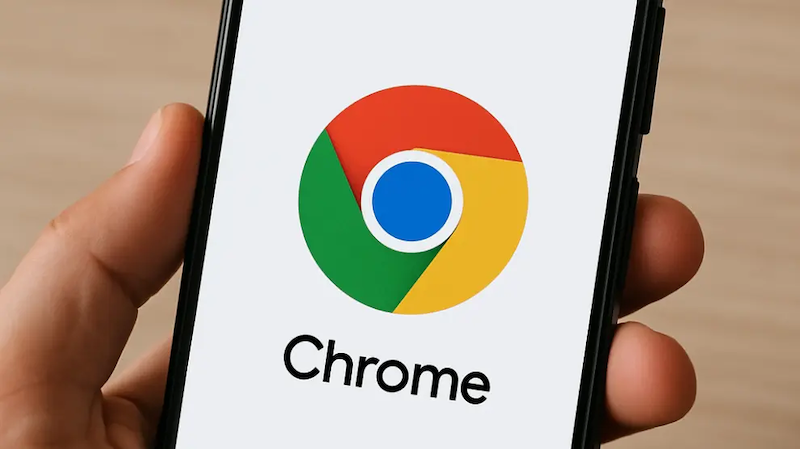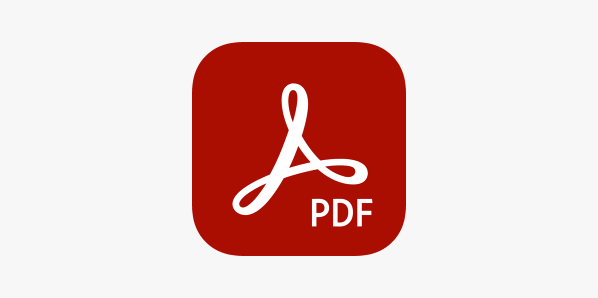PPT项目符号缩进设置技巧
本篇文章向大家介绍《PPT项目符号缩进设置方法》,主要包括,具有一定的参考价值,需要的朋友可以参考一下。
PPT项目符号缩进可通过标尺、段落对话框、增加/减少列表级别按钮及自定义项目符号格式进行调整,若设置无效可能是因文本框边距、模板干扰、占位符限制或多方式冲突所致,为保持所有幻灯片缩进一致可使用母版视图、格式刷或创建自定义模板,此外还可通过选择合适项目符号、调整大小颜色、使用编号列表、控制数量、添加动画和留白等技巧优化列表视觉效果。

PPT项目符号缩进,其实就是调整项目符号和文本之间的距离,以及项目符号本身的位置,让你的列表看起来更清晰、更有层次感。这不仅关乎美观,也影响着观众的阅读体验。

PowerPoint提供了多种方式来设置列表缩进,下面详细介绍一些常用的技巧。
解决方案
利用标尺进行精确调整:
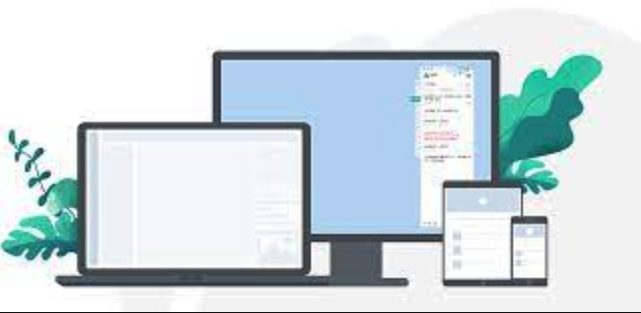
这是最直接的方法,也最能精确控制缩进量。
- 首先,确保你的PowerPoint界面显示标尺。如果没有显示,可以在“视图”选项卡中勾选“标尺”。
- 选中需要调整缩进的文本框或段落。
- 你会看到标尺上有几个滑块:
- 第一行缩进滑块(倒三角): 控制项目符号的位置。
- 悬挂缩进滑块(正三角): 控制文本首行之后行的位置。
- 左缩进滑块(矩形): 控制整个段落的左边界。
- 拖动这些滑块,就可以调整项目符号和文本的缩进量。例如,想要项目符号更靠近文本,可以向右拖动第一行缩进滑块。想要文本整体向右缩进,可以拖动左缩进滑块。
这种方法的好处是所见即所得,可以根据实际效果进行微调。
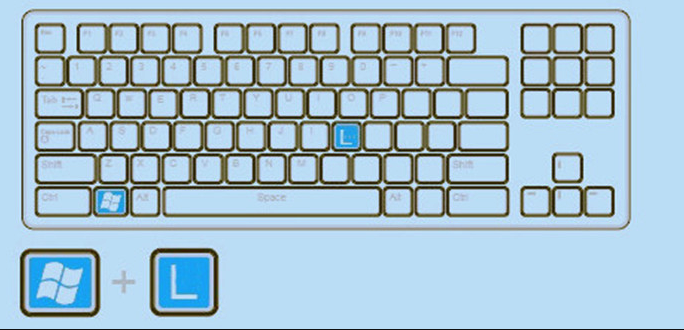
使用“段落”对话框进行设置:
这种方法更加规范,可以设置精确的数值。
- 选中需要调整缩进的文本框或段落。
- 右键单击,选择“段落”。
- 在“段落”对话框中,找到“缩进和间距”选项卡。
- 在“缩进”区域,可以设置“左侧”和“特殊格式”的缩进量。“左侧”控制整个段落的缩进,而“特殊格式”可以选择“首行缩进”或“悬挂缩进”,并设置相应的缩进量。
这种方法的好处是可以精确控制缩进量,方便统一设置。
利用“增加/减少列表级别”按钮:
这是最快捷的方法,可以快速调整列表的层级关系。
- 选中需要调整缩进的文本框或段落。
- 在“开始”选项卡中的“段落”组,你会看到“增加列表级别”和“减少列表级别”按钮。
- 点击这些按钮,就可以快速调整列表的层级关系,同时也会自动调整缩进量。
这种方法的好处是操作简单快捷,适合快速调整列表结构。
自定义项目符号的格式:
除了调整缩进,还可以自定义项目符号的格式,例如大小、颜色、形状等,进一步提升列表的视觉效果。
- 选中需要调整项目符号的文本框或段落。
- 在“开始”选项卡中的“段落”组,点击“项目符号”下拉菜单,选择“项目符号和编号”。
- 在“项目符号和编号”对话框中,可以自定义项目符号的样式。
这种方法的好处是可以让列表更具个性化,更符合演示的主题。
为什么我的PPT项目符号缩进设置不起作用?
有时候,你可能会发现设置的缩进没有生效,这可能是以下原因造成的:
- 文本框的边距限制: 文本框本身可能设置了边距,限制了文本的缩进空间。尝试调整文本框的边距,看看是否能解决问题。
- 默认模板的干扰: 如果你的PPT是基于某个模板创建的,模板可能已经预设了缩进格式。尝试清除模板格式,或者手动调整缩进。
- 对象占位符的限制: 如果文本框是对象占位符,它的格式可能受到母版视图的控制。需要在母版视图中修改占位符的格式。
- 多个缩进方式冲突: 同时使用了标尺、段落对话框和列表级别按钮进行缩进设置,可能会导致冲突。建议选择一种方式进行设置,避免混淆。
如何让所有PPT幻灯片的项目符号缩进保持一致?
为了保持PPT的专业性和一致性,最好让所有幻灯片的项目符号缩进保持一致。以下是一些方法:
- 使用母版视图: 在母版视图中设置项目符号的格式和缩进,可以确保所有基于该母版的幻灯片都采用相同的设置。
- 在“视图”选项卡中,点击“母版视图”下的“幻灯片母版”。
- 在母版视图中,找到包含项目符号的占位符,并调整其缩进。
- 关闭母版视图,回到普通视图。
- 使用格式刷: 将已经设置好缩进的文本框的格式刷到其他文本框上,可以快速复制格式。
- 选中已经设置好缩进的文本框。
- 在“开始”选项卡中,点击“格式刷”按钮。
- 将格式刷应用到其他文本框上。
- 创建自定义模板: 将设置好缩进的PPT保存为模板,以后创建新的PPT时,直接使用该模板,就可以避免重复设置。
- 将设置好缩进的PPT另存为“PowerPoint模板(*.potx)”格式。
- 以后创建新的PPT时,选择“文件”->“新建”,然后选择你的自定义模板。
除了缩进,还有哪些技巧可以优化PPT列表的视觉效果?
除了缩进,还有很多其他的技巧可以用来优化PPT列表的视觉效果:
- 选择合适的项目符号: PowerPoint提供了多种项目符号样式,可以根据演示的主题和风格选择合适的项目符号。
- 调整项目符号的大小和颜色: 可以适当调整项目符号的大小和颜色,使其更醒目,但也要注意不要过于花哨,以免分散观众的注意力。
- 使用编号列表: 如果列表项有明确的顺序,可以使用编号列表,让观众更容易理解。
- 控制列表项的数量: 尽量避免在单个幻灯片中包含过多的列表项,以免显得拥挤。如果列表项过多,可以考虑将列表拆分成多个幻灯片。
- 使用动画效果: 可以为列表项添加动画效果,例如逐条显示,或者突出显示当前项,让演示更生动有趣。
- 留白: 确保列表周围有足够的留白,让观众更容易阅读和理解。
总而言之,PPT项目符号的缩进设置是一个细节,但却能显著提升演示的专业性和视觉效果。掌握这些技巧,可以让你的PPT更具吸引力,更容易抓住观众的注意力。
本篇关于《PPT项目符号缩进设置技巧》的介绍就到此结束啦,但是学无止境,想要了解学习更多关于文章的相关知识,请关注golang学习网公众号!
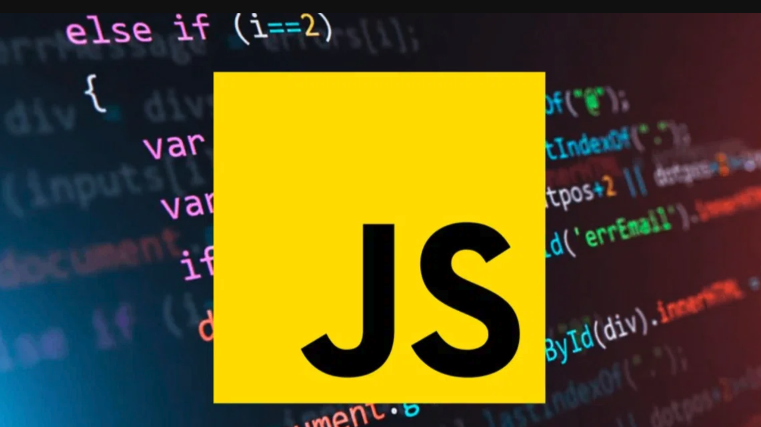 JS实现自然语言处理技巧解析
JS实现自然语言处理技巧解析
- 上一篇
- JS实现自然语言处理技巧解析
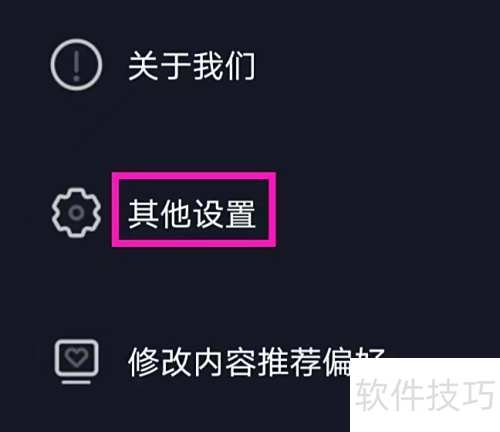
- 下一篇
- 关闭来电秀炫彩多多界面替换方法
-

- 文章 · 软件教程 | 4秒前 |
- Windows任务栏透明设置方法
- 479浏览 收藏
-

- 文章 · 软件教程 | 2分钟前 |
- Win11输入法指示器怎么设置
- 304浏览 收藏
-

- 文章 · 软件教程 | 4分钟前 |
- 批改网官网登录入口及使用教程
- 419浏览 收藏
-

- 文章 · 软件教程 | 7分钟前 |
- 小贝桌面整理设置教程详解
- 402浏览 收藏
-

- 文章 · 软件教程 | 10分钟前 |
- Win8无法安装iTunes怎么办
- 181浏览 收藏
-

- 文章 · 软件教程 | 18分钟前 | 办公软件
- ExcelIF函数使用方法及逻辑判断实例
- 297浏览 收藏
-

- 文章 · 软件教程 | 21分钟前 |
- Win8玩CF全屏问题解决方法
- 396浏览 收藏
-

- 前端进阶之JavaScript设计模式
- 设计模式是开发人员在软件开发过程中面临一般问题时的解决方案,代表了最佳的实践。本课程的主打内容包括JS常见设计模式以及具体应用场景,打造一站式知识长龙服务,适合有JS基础的同学学习。
- 543次学习
-

- GO语言核心编程课程
- 本课程采用真实案例,全面具体可落地,从理论到实践,一步一步将GO核心编程技术、编程思想、底层实现融会贯通,使学习者贴近时代脉搏,做IT互联网时代的弄潮儿。
- 516次学习
-

- 简单聊聊mysql8与网络通信
- 如有问题加微信:Le-studyg;在课程中,我们将首先介绍MySQL8的新特性,包括性能优化、安全增强、新数据类型等,帮助学生快速熟悉MySQL8的最新功能。接着,我们将深入解析MySQL的网络通信机制,包括协议、连接管理、数据传输等,让
- 500次学习
-

- JavaScript正则表达式基础与实战
- 在任何一门编程语言中,正则表达式,都是一项重要的知识,它提供了高效的字符串匹配与捕获机制,可以极大的简化程序设计。
- 487次学习
-

- 从零制作响应式网站—Grid布局
- 本系列教程将展示从零制作一个假想的网络科技公司官网,分为导航,轮播,关于我们,成功案例,服务流程,团队介绍,数据部分,公司动态,底部信息等内容区块。网站整体采用CSSGrid布局,支持响应式,有流畅过渡和展现动画。
- 485次学习
-

- ChatExcel酷表
- ChatExcel酷表是由北京大学团队打造的Excel聊天机器人,用自然语言操控表格,简化数据处理,告别繁琐操作,提升工作效率!适用于学生、上班族及政府人员。
- 3206次使用
-

- Any绘本
- 探索Any绘本(anypicturebook.com/zh),一款开源免费的AI绘本创作工具,基于Google Gemini与Flux AI模型,让您轻松创作个性化绘本。适用于家庭、教育、创作等多种场景,零门槛,高自由度,技术透明,本地可控。
- 3419次使用
-

- 可赞AI
- 可赞AI,AI驱动的办公可视化智能工具,助您轻松实现文本与可视化元素高效转化。无论是智能文档生成、多格式文本解析,还是一键生成专业图表、脑图、知识卡片,可赞AI都能让信息处理更清晰高效。覆盖数据汇报、会议纪要、内容营销等全场景,大幅提升办公效率,降低专业门槛,是您提升工作效率的得力助手。
- 3449次使用
-

- 星月写作
- 星月写作是国内首款聚焦中文网络小说创作的AI辅助工具,解决网文作者从构思到变现的全流程痛点。AI扫榜、专属模板、全链路适配,助力新人快速上手,资深作者效率倍增。
- 4557次使用
-

- MagicLight
- MagicLight.ai是全球首款叙事驱动型AI动画视频创作平台,专注于解决从故事想法到完整动画的全流程痛点。它通过自研AI模型,保障角色、风格、场景高度一致性,让零动画经验者也能高效产出专业级叙事内容。广泛适用于独立创作者、动画工作室、教育机构及企业营销,助您轻松实现创意落地与商业化。
- 3827次使用
-
- pe系统下载好如何重装的具体教程
- 2023-05-01 501浏览
-
- qq游戏大厅怎么开启蓝钻提醒功能-qq游戏大厅开启蓝钻提醒功能教程
- 2023-04-29 501浏览
-
- 吉吉影音怎样播放网络视频 吉吉影音播放网络视频的操作步骤
- 2023-04-09 501浏览
-
- 腾讯会议怎么使用电脑音频 腾讯会议播放电脑音频的方法
- 2023-04-04 501浏览
-
- PPT制作图片滚动效果的简单方法
- 2023-04-26 501浏览